Как использовать проверку данных для ограничения вычисляемой ячейки в Excel?
Как мы знаем, функция проверки данных может ограничивать вводимые значения, но пробовали ли вы когда-нибудь ограничить результаты вычислений с помощью функции проверки данных? Например, у нас есть три ячейки: A1, A2 и A3. Мне нужно ограничить сумму этих трех ячеек так, чтобы она не превышала 10. Если значения, введенные в эти три ячейки, приводят к сумме больше 10, появляется предупреждающее окно, и ввод останавливается.
Использование проверки данных для ограничения вычисляемой ячейки
Использование проверки данных для ограничения вычисляемой ячейки
1. Выберите вычисляемые ячейки и нажмите Данные > Проверка данных > Проверка данных.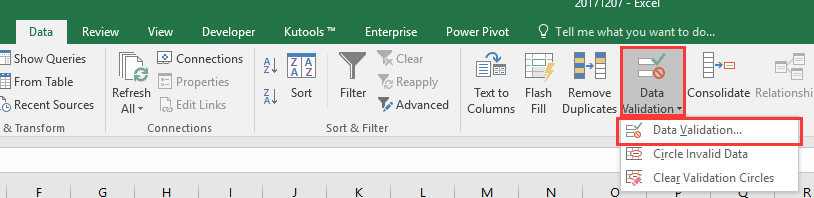
2. В диалоговом окне Проверка данных нажмите Пользовательский в выпадающем списке Разрешить и затем введите эту формулу в поле =СУММ($A$1:$A$3)<=10 для поля Формула текстовое поле. См. скриншот: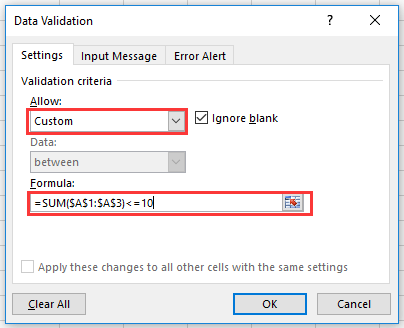
3. Затем перейдите на вкладку Предупреждение об ошибке и введите текст предупреждения об ошибке в поле Сообщение об ошибке.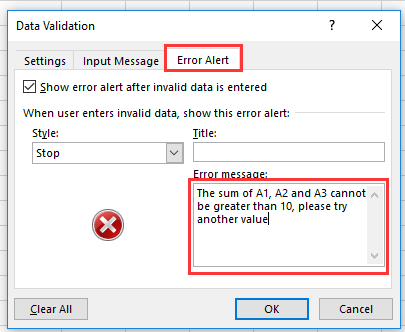
4. Нажмите OK, и предупреждающее окно появится, если введенные значения в ячейках приведут к сумме больше 10.

Раскройте магию Excel с Kutools AI
- Умное выполнение: Выполняйте операции с ячейками, анализируйте данные и создавайте диаграммы — всё это посредством простых команд.
- Пользовательские формулы: Создавайте индивидуальные формулы для оптимизации ваших рабочих процессов.
- Кодирование VBA: Пишите и внедряйте код VBA без особых усилий.
- Интерпретация формул: Легко разбирайтесь в сложных формулах.
- Перевод текста: Преодолейте языковые барьеры в ваших таблицах.
Связанные статьи:
Лучшие инструменты для повышения продуктивности в Office
Повысьте свои навыки работы в Excel с помощью Kutools для Excel и ощутите эффективность на новом уровне. Kutools для Excel предлагает более300 расширенных функций для повышения производительности и экономии времени. Нажмите здесь, чтобы выбрать функцию, которая вам нужнее всего...
Office Tab добавляет вкладки в Office и делает вашу работу намного проще
- Включите режим вкладок для редактирования и чтения в Word, Excel, PowerPoint, Publisher, Access, Visio и Project.
- Открывайте и создавайте несколько документов во вкладках одного окна вместо новых отдельных окон.
- Увеличьте свою продуктивность на50% и уменьшите количество щелчков мышью на сотни ежедневно!
Все надстройки Kutools. Один установщик
Пакет Kutools for Office включает надстройки для Excel, Word, Outlook и PowerPoint, а также Office Tab Pro — идеально для команд, работающих в разных приложениях Office.
- Комплексный набор — надстройки для Excel, Word, Outlook и PowerPoint плюс Office Tab Pro
- Один установщик, одна лицензия — настройка занимает считанные минуты (MSI-совместимо)
- Совместная работа — максимальная эффективность между приложениями Office
- 30-дневная полнофункциональная пробная версия — без регистрации и кредитной карты
- Лучшее соотношение цены и качества — экономия по сравнению с покупкой отдельных надстроек